Este posibil să vedeți această eroare dacă software-ul antivirus vă împiedică să instalați Office:
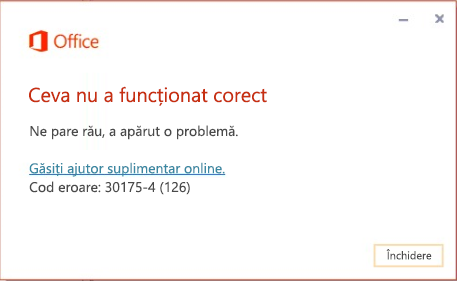
Pentru a remedia această problemă, încercați să dezactivați temporar software-ul antivirus și să instalați Office. Dacă acest lucru nu funcționează, încercați în schimb să dezinstalați temporar software-ul antivirus.
Pentru informații despre cum să dezactivați software-ul antivirus, consultați site-ul web al producătorului antivirusului. Dezinstalarea software-ului antivirus ar putea ajuta, de asemenea. Nu uitați să îl reinstalați după ce Office termină instalarea și, dacă l-ați dezactivat, nu uitați să-l reactivați.
Dacă nu sunteți sigur ce software antivirus aveți, utilizați instrucțiunile de mai jos pentru a accesa Panoul de control și a găsi numele software-ului dvs. antivirus.
Sfat: Windows 10 este livrat cu software-ul antivirus implicit, Windows Defender. Dacă decideți să-l utilizați, selectați butonul Start > Setări > Actualizare și securitate, apoi selectați Windows Defender din partea stângă. Comutați butonul la Dezactivat. Nu uitați să îl readuceți în poziția Activat.
- Selectați sistemul dvs. de operare
- Windows 11 și Windows 10
- Windows 8.1
- Windows 7
-
În meniul Start

-
Alegeți una dintre următoarele variante:
-
În vizualizarea Categorie, selectați Sistem și securitate > Securitate și întreținere, apoi selectați săgeata în jos de lângă Securitate.
-
În vizualizarea Pictograme mari sau Pictograme mici, selectați Securitate și întreținere, apoi selectați săgeata în jos de lângă Securitate.
-
Dacă Windows poate detecta software-ul antivirus, aceasta este listat sub Protecție împotriva virușilor.
-
Accesați Panoul de control făcând clic dreapta pe butonul Start

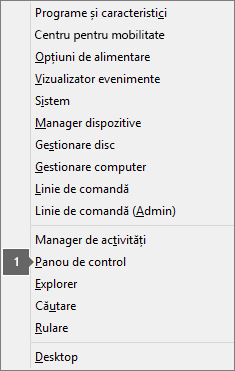
-
Alegeți una dintre următoarele variante:
-
În vizualizarea Categorie, selectați Sistem și securitate > Acțiuni, apoi selectați săgeata în jos de lângă Securitate.
-
În vizualizarea Pictograme mari sau Pictograme mici, selectați Acțiuni, apoi selectați săgeata în jos de lângă Securitate.
-
Dacă Windows poate detecta software-ul antivirus, aceasta este listat sub Protecție împotriva virușilor.
-
Accesați Panoul de control alegând butonul Start

-
Alegeți una dintre următoarele:
-
În vizualizarea Categorie, selectați Sistem și securitate > Acțiuni, apoi selectați săgeata în jos de lângă Securitate.
-
În vizualizarea Pictograme mari sau Pictograme mici, selectați Acțiuni, apoi selectați săgeata în jos de lângă Securitate.
-
Dacă Windows poate detecta software-ul antivirus, aceasta este listat sub Protecție împotriva virușilor.











